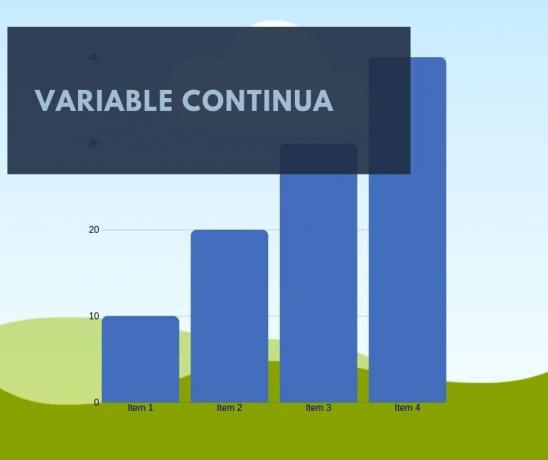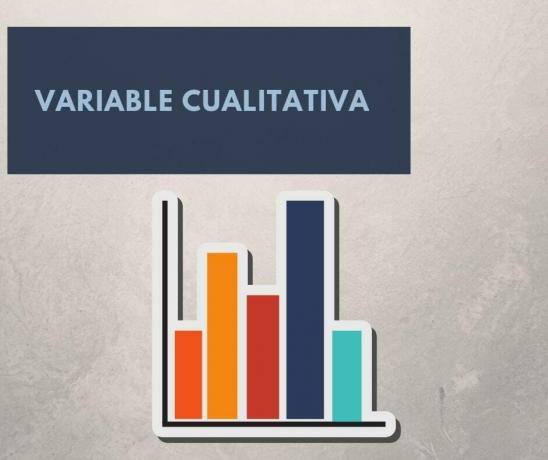दुनिया में व्यापक रूप से ज्ञात टूल एक्सेल के माध्यम से हिस्टोग्राम के साथ डेटा विश्लेषण को लागू करने का सबसे आसान तरीका खोजें।
हमारे कंप्यूटर पर सबसे अच्छे कार्यक्रमों में से एक है एक्सेल, इसमें एक विश्लेषण उपकरण है जो अनुमति देता है हिस्टोग्राम डालें एक सरल और कार्यात्मक तरीके से।
इनका उपयोग सटीक आंकड़ों का विश्लेषण और निर्माण करने के लिए किया जाता है। इसे बार के माध्यम से दर्शाया जाता है, इसलिए अन्य प्रकार के ग्राफ़ के साथ भ्रम से बचने के लिए शामिल प्रक्रिया को अच्छी तरह से जानना बहुत महत्वपूर्ण है।
विज्ञापनों
क्या आप जानना चाहते हैं कि एक्सेल में हिस्टोग्राम कैसे बनाया जाता है? इस पोस्ट को पढ़ते रहें, यहां हम आपको चरण दर चरण, सरल और बिना किसी जटिलता के समझाएंगे।
इस लेख में आप पाएंगे:
एक हिस्टोग्राम क्या है?
ए हिस्टोग्राम यह बार का एक ग्राफिकल प्रतिनिधित्व है जो किसी विशिष्ट चीज़ के चर के बारे में डेटा दिखाता है। इन स्तंभों का उच्चतम भाग वह है जहाँ व्यक्तियों की संख्या परिलक्षित होती है, जिनकी गणना उनके वर्ग या अंतराल के अनुसार की जाती है।
विज्ञापनों
इन स्तंभों का क्षैतिज अक्ष चर के मूल्यों का प्रतिनिधित्व करता है, जबकि ऊर्ध्वाधर अक्ष आवृत्ति को दर्शाता है।
हिस्टोग्राम कैसे काम करता है?
एक्सेल के विशेष मामले में, पहले इसे बनाना महत्वपूर्ण है आवृत्ति तालिका, इस तरह डेटा एकत्र करने में सक्षम होना बहुत आसान है और यह सही है। इसके अंदर हिस्टोग्राम गणना करने में सक्षम होने के लिए यह महत्वपूर्ण है अंतराल.
विज्ञापनों
वे एकत्र किए गए डेटा और प्राप्त की जाने वाली जानकारी पर निर्भर करते हैं, उम्र के मामले में यह हर 10 साल में हो सकता है, जिसे कॉलम में दर्शाया जाएगा, और दूसरी तरफ अलग-अलग समूहों में प्रतिनिधित्व करने वाले लोगों की संख्या का विश्लेषण किया जाएगा मात्रा।
एक्सेल में हिस्टोग्राम बनाने में क्या लगता है?
एक्सेल में हिस्टोग्राम बनाते समय कई बातों का ध्यान रखना चाहिए, उनमें से एक यह है कि अलग-अलग डेटा प्रदान किया जाना चाहिए:
विज्ञापनों
- वर्ग संख्या: जो उन अंतरालों का प्रतिनिधित्व करने के लिए ज़िम्मेदार हैं जिन्हें आप ग्राफ़ के भीतर उपयोग करना चाहते हैं।
- इनपुट डेटा: ये सीधे हिस्टोग्राम प्रक्रिया के माध्यम से विश्लेषण किए जाने वाले डेटा हैं।
सामान्य तौर पर, यह स्पष्ट होने और उन चरणों का पालन करने के लिए जिन्हें हम नीचे समझाने जा रहे हैं, ग्राफ बनाना और बाद में उनका विश्लेषण करना काफी आसान है।
एक्सेल में हिस्टोग्राम बनाने के चरण
हिस्टोग्राम का निर्माण उतना जटिल नहीं है जितना कि कई लोग सोच सकते हैं, यह एक सरल प्रक्रिया है, यह प्रत्येक चरण का पालन करना महत्वपूर्ण है क्योंकि हम उन्हें इस पोस्ट में समझाने जा रहे हैं और डेटा को अच्छी तरह से जानते हैं जो है शामिल करेगा।
विज्ञापनों
पिछले चरण
पहली बात यह है कि जाँच करें कि सभी विश्लेषण उपकरण लोड हैं, इसे करना बहुत सरल है:
- एक्सेल के अंदर होने के कारण, डेटा टैब को विकल्पों की सूची में खोला जाना चाहिए।
- फिर विश्लेषण समूह के भीतर, डेटा विश्लेषण प्रकट होना चाहिए। यदि सब कुछ सही है, तो आप बस हिस्टोग्राम बनाने के लिए आगे बढ़ सकते हैं।

यदि यह विकल्प प्रकट नहीं होता है, तो उनसे स्वयं शुल्क लिया जाना चाहिए, और अतिरिक्त कदम उठाए जाने चाहिए।
- फ़ाइल दर्ज करें।
- मेनू के भीतर विकल्प चुनें।
- स्क्रीन पर एक बॉक्स दिखाई देगा, जहां आपको प्लगइन्स पर क्लिक करना होगा।
- बॉक्स में जहां यह मैनेज कहता है, आपको एक्सेल ऐड-इन्स विकल्प चुनना होगा और फिर गो पर क्लिक करना होगा।
- चयन करने के लिए कई विकल्पों के साथ स्क्रीन पर एक नया बॉक्स दिखाई देगा, आपको विश्लेषण उपकरण बॉक्स और फिर ठीक बटन चुनना होगा।

हिस्टोग्राम बनाने के चरण
विश्लेषण के लिए डेटा के साथ तालिका, आवृत्तियों के साथ एक कॉलम और अंतराल के साथ दूसरा होना आवश्यक है। फिर हम उन टूल में हिस्टोग्राम फ़ंक्शन की तलाश करेंगे जिन्हें हमने पहले सक्रिय किया था। अनुसरण करने के चरण हैं:
1.- डेटा टैब चुनें, और "डेटा विश्लेषण" विकल्प चुनें, विकल्पों की एक सूची खुल जाएगी, जहां हिस्टोग्राम दिखाई देगा।

2.- फिर, डेटा का चयन किया जाना चाहिए। वर्ग श्रेणी में, अंतरालों की बारंबारताओं को संदर्भित करने वाले डेटा का चयन किया जाता है। पहली सेल का चयन किया जाना चाहिए और कर्सर के साथ नीचे खींचा जाना चाहिए। अंतराल के अनुरूप सेल इनपुट रेंज में जाएंगे। डेटा केवल संख्यात्मक है, इसमें नाम शामिल नहीं होना चाहिए।

3.- डेटा का चयन करते समय, हम यह चुनने के लिए आगे बढ़ते हैं कि किस शीट में हिस्टोग्राम बनाया जाएगा, आउटपुट विकल्पों में विकल्प का चयन करें।
चार्ट को फॉर्मेट करें
इस बिंदु पर, आपको हिस्टोग्राम की उपस्थिति में सुधार करने के लिए बस इसे प्रारूपित करने की आवश्यकता है। आप स्तंभों के बीच के स्थान को संशोधित कर सकते हैं, रंग, बॉर्डर, भरण आदि चुन सकते हैं। परिवर्तन प्रत्येक परीक्षण की आवश्यकता और वरीयता पर निर्भर करेगा।
इस तरह, हम देख सकते हैं कि एक्सेल विजार्ड इसे बहुत आसान बनाता है एक हिस्टोग्राम बनाना इस उपकरण के साथ। बस चरणों का पालन करें और अपनी आवश्यकता के अनुसार अपने हिस्टोग्राम को अनुकूलित करें।